
Mettre l'écran du mobile en noir et blanc peut être très utile, notamment pour les personnes qui souffrent d'un certain type de problème de vision comme le daltonisme ou l'achromatopsie . Heureusement, Android est un système d'exploitation très polyvalent qui a été créé pour toutes sortes de personnes, il comprend donc des options d'accessibilité qui vous permettent de changer les couleurs de l'écran afin que chacun puisse utiliser son appareil sans difficulté.
Si vous avez besoin de mettre l'écran de votre Android en noir et blanc, soit à cause de vos problèmes visuels, soit parce que vous voulez simplement tester à quoi il ressemble, alors nous vous apprendrons comment activez le mode monochrome sur votre mobile facilement et rapidement . Cela ne vous prendra pas plus de 5 minutes !
Comment rendre votre écran Android en noir et blanc avec le mode monochrome
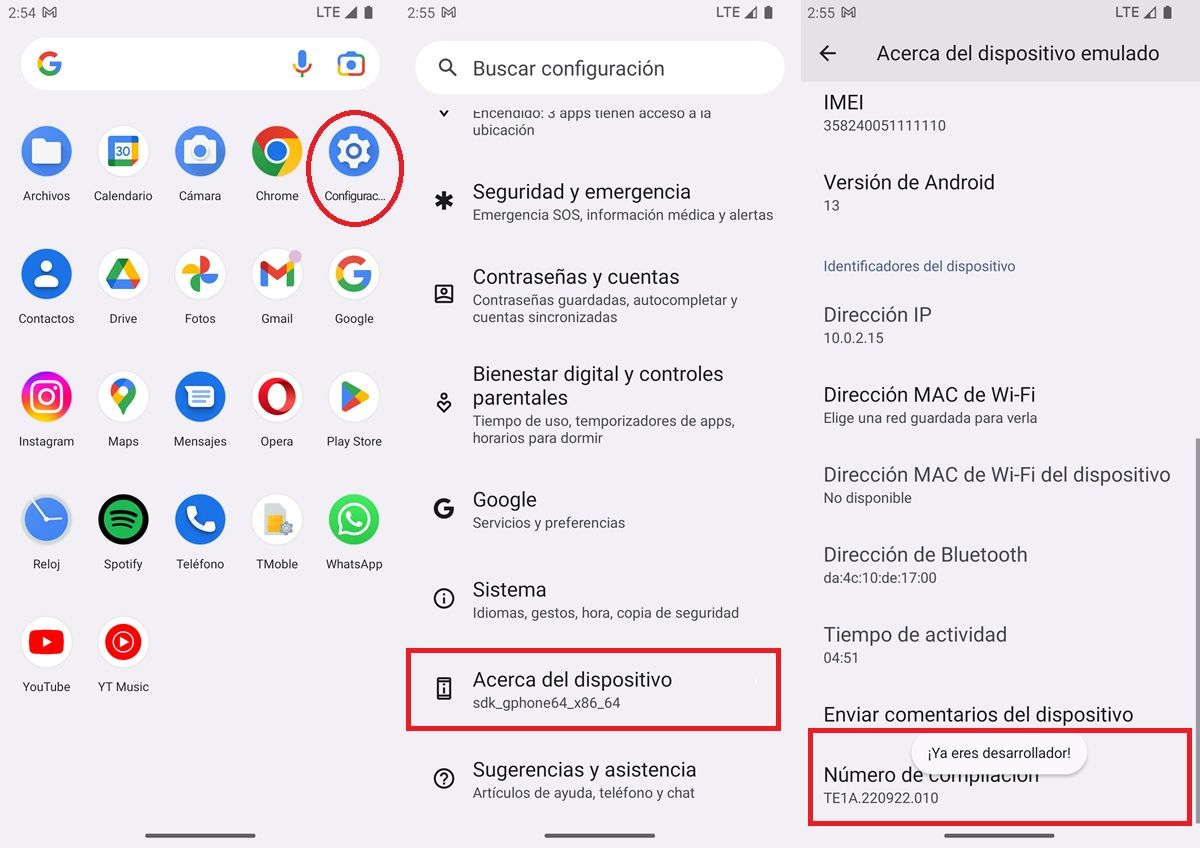
Android a une option appelée "Simuler l'espace colorimétrique" qui vous permet de modifier les couleurs à l'écran. Pour accéder à cette option et activer le mode monochrome sur votre mobile , vous n'avez qu'à faire ce qui suit :
- Ouvrir le mobile Paramètres app.
- Cliquez sur A propos du téléphone .
- Appuyez sur Construire Numéro option 7 fois de suite jusqu'à ce qu'il indique que vous êtes déjà développeur.
- Revenez au menu principal Paramètres et sélectionnez Système .
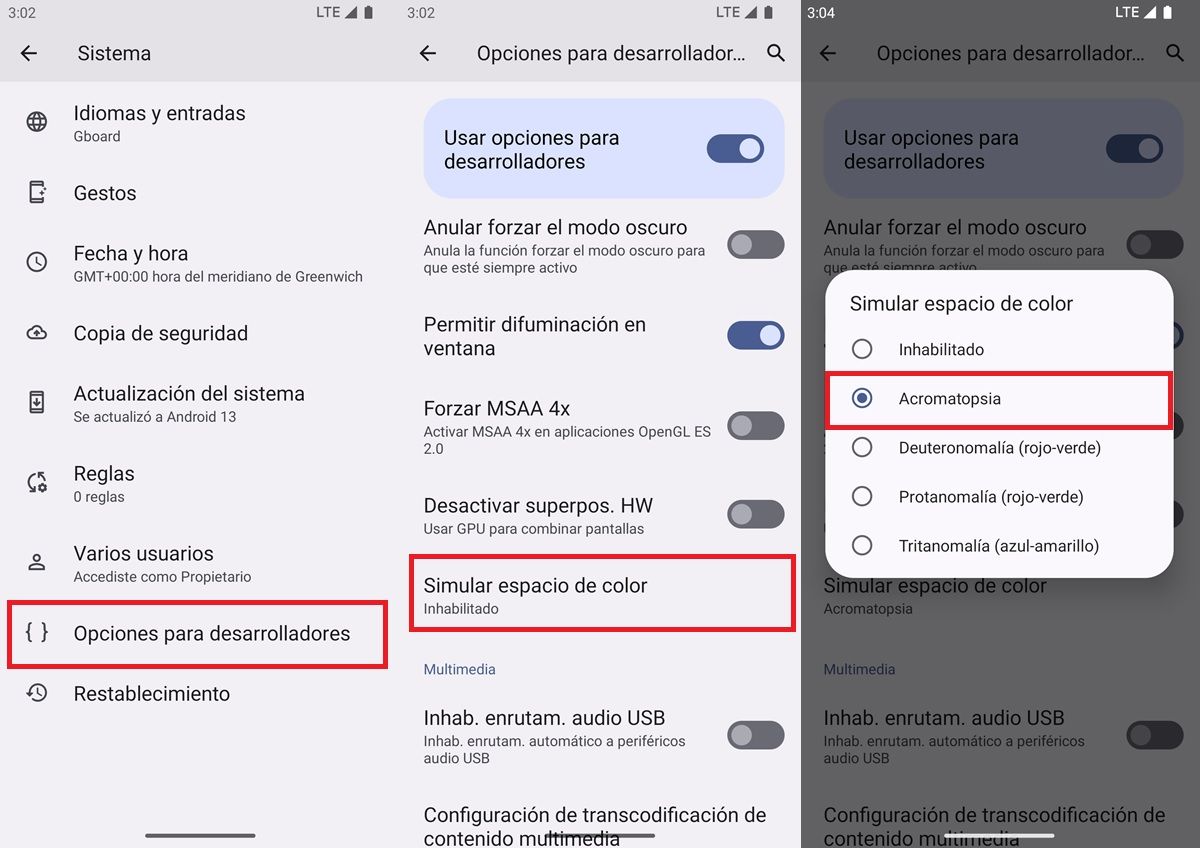
- Entrer dans Options pour les développeurs .
- Faites défiler jusqu'à trouver le Simuler l'espace colorimétrique option.
- Sélectionnez Achromatopsie ou monochromatique (le nom varie selon la version d'Android que vous possédez).
En tant que professionnels, ce mode ne met que l'écran de votre mobile en noir et blanc . Il ne modifie pas les couleurs des applications ni leur contenu. Cela signifie que si vous prenez une photo ou une capture d'écran avec votre mobile en mode monochrome, vous la verrez en noir et blanc, mais les personnes à qui vous l'enverrez la verront en vraies couleurs.
Si vous souhaitez désactiver le mode noir et blanc sur votre Android, accédez simplement à Paramètres > Système > Options pour les développeurs > Simuler l'espace colorimétrique > Désactivé . Bien que la désactivation des options de développement devrait suffire à désactiver le mode monochrome d'Android.
Utilisez cette application pour mettre votre mobile en noir et blanc
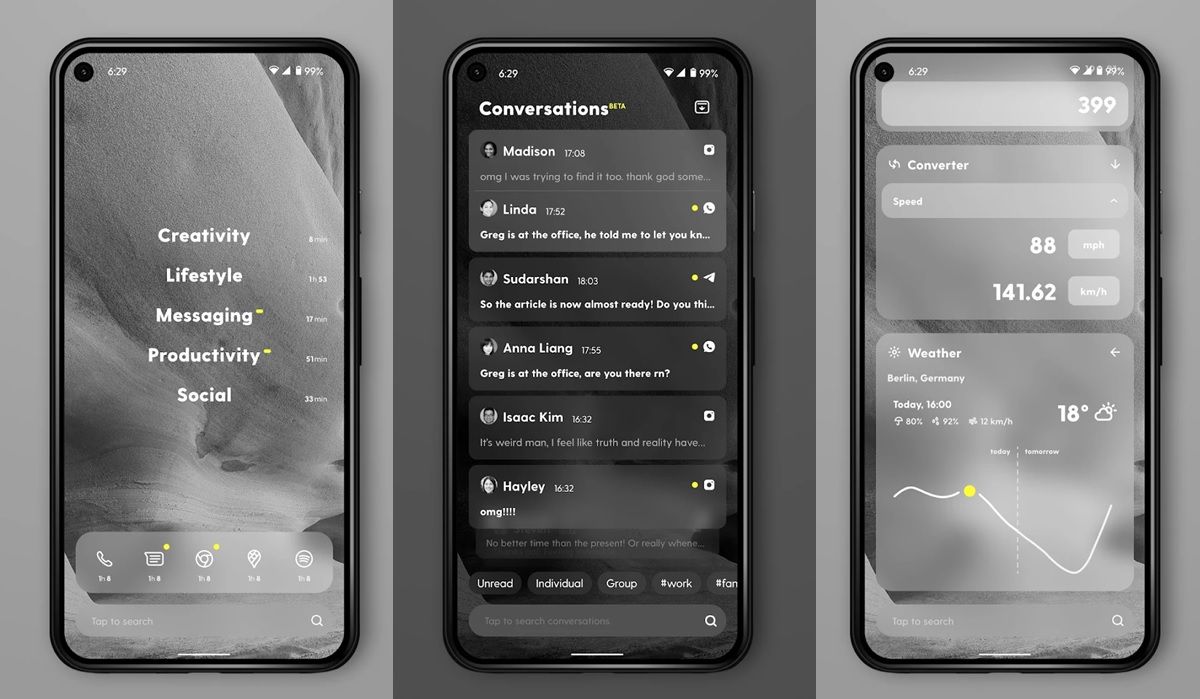
Si pour une raison quelconque la méthode précédente n'a pas fonctionné pour vous ou ne vous a pas convaincu, nous vous recommandons d'utiliser Blocc Ratio. C'est un lanceur super minimaliste qui change complètement l'interface principale de votre Android avec un thème noir et blanc sans distractions . Le seul inconvénient de cette option est qu'elle ne met pas tout sur le mobile en noir et blanc, mais seulement certaines parties. Même ainsi, nous trouvons que c'est une bonne option si vous voulez mettre votre Android en noir et blanc sans le rendre mauvais.
Utilisez les options de la couche de personnalisation de votre Android
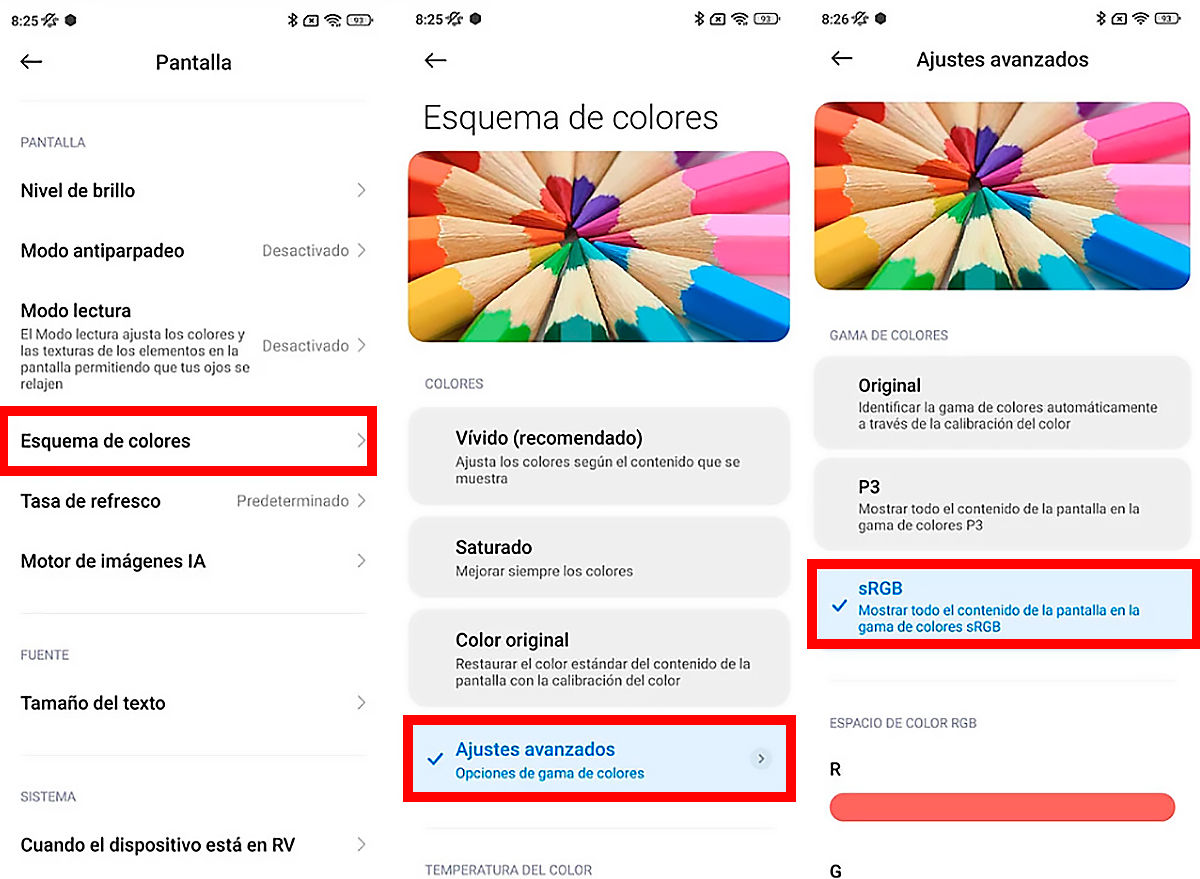
Presque tous les mobiles Android ont une couche de personnalisation, qui n'est rien de plus qu'un plugin de système d'exploitation ajouté par le fabricant pour offrir des fonctionnalités et des conceptions uniques à leurs mobiles. Des couches comme celles de Samsung et Xiaomi incluent un paramètre pour modifier l'écran où vous pouvez trouver l'option de le mettre en noir et blanc . Allez donc dans l'application des paramètres sur votre mobile et dans la barre de recherche, écrivez quelque chose comme "noir et blanc", "monochrome", "couleur d'écran", "niveaux de gris", "calibrage d'écran", entre autres termes.
Ainsi, l'option de la couche de personnalisation devrait apparaître, elle vous permettra de configurer l'écran de votre Android en noir et blanc . Ce serait tout ! Nous espérons que ce didacticiel vous a été utile et si vous souhaitez nous en dire quelque chose, vous pouvez le faire à partir des commentaires ci-dessous.